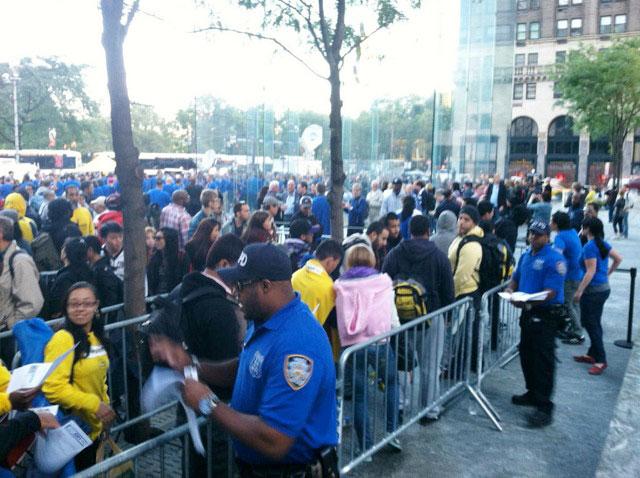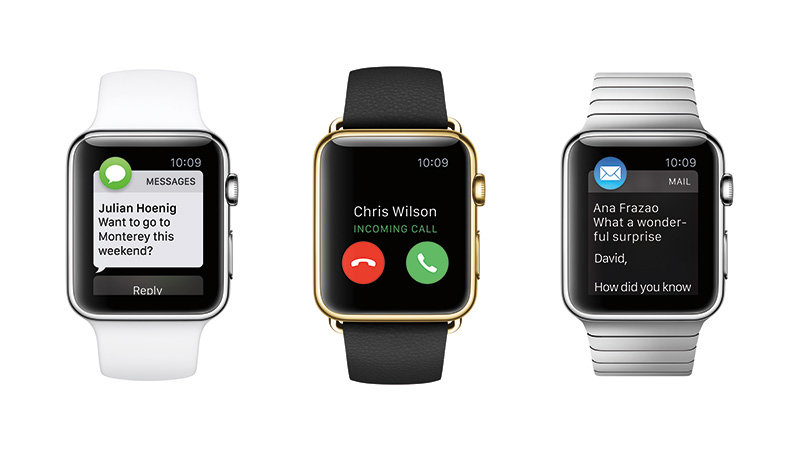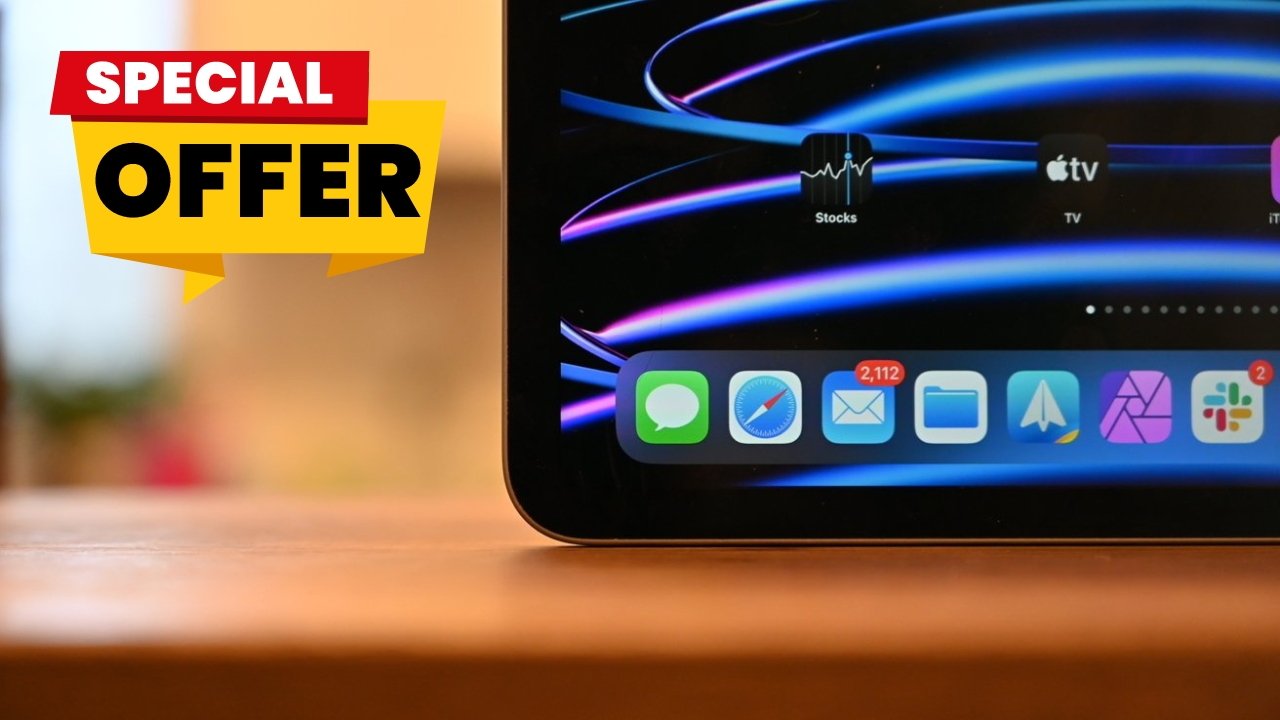סרגל המגע היה אMacBook Proתכונה שהוסיפה פקדים מבוססי מגעמקאפליקציות ובקרות מערכת. זה הסתמך על פאנל OLED מכוסה בדיגיטיזר זכוכית דק שאיפשר למשתמשים להקיש ולהחליק פקדים המשתנים כל הזמן.
זה כבר לא מוצג בעיצובי חומרה מעודכנים.
- כאשר אפל החלה להעביר את מערך ה-Mac לאפל סיליקון, זה שם אתM1מעבד ללא שינויMacBook Pro בגודל 13 אינץ'שִׁלדָה. זה אפשר ל-Touch Bar לשרוד לתוך עידן ה-Mac החדש.
הM2הדגמים הגיעו בשנת 2022, ואפל עדכנה שוב את ה-MacBook Pro בגודל 13 אינץ' ללא שינויים אחרים. זה עשוי להיות המוצר האחרון עם Touch Bar.
מה היה ה-Touch Bar?
ה-Touch Bar היה צג OLED "Retina" שהחליף את מקשי הפונקציה הפיזיים ב-MacBook Pro.
תכונה זו הופיעה לראשונה באוקטובר 2016 בדור הרביעי של MacBook Pro בגודל 13 אינץ' ו-MacBook Pro בגודל 15 אינץ'. לדגם ה-13 אינץ' ברמת הכניסה לא היה תכונה זו, במקום זאת בחר בשורה מסורתית של מקשי פונקציה פיזיים.
ביולי 2019, אפל הוסיפה אותו ל-MacBook Pro ברמת 13 אינץ'. זה היה גם עלMacBook Pro בגודל 16 אינץ', שהחליף את דגם ה-15 אינץ' בנובמבר 2019.
לדברי אפל, הוא מותאם לצפייה בזווית של 45 מעלות. הוא גם שיחזר את סולם ה-DCI-P3 הרחב של הצג עם רזולוציית "רשתית". הוא הופעל על ידי פלטפורמת bridgeOS של אפל - מבוסס עלwatchOS– שוכן במעבד T1 או T2 של אפל.
תכונה זו הוסיפה יכולות מבוססות מגע ליישומי Mac ומספקת בקרי מערכת מקוריים מבוססי מגע. כל אפליקציות ה-Mac המקוריות תמכו בו, כמו דואר, הודעות,אפל מיוזיק, תמונות,ספארי, ועוד.סיריהיה לחצן ייעודי גם ברצועת ה-OLED.
כמה מהאפליקציות הבולטות של צד שלישי שהוסיפו תמיכה:
- 1 סיסמה
- אדובי פוטושופ
- Evernote
- Final Cut Pro X
- גוגל כרום
- Microsoft Office
- Pixelmator
- סְקִיצָה
- Spotify
סרגל המגע תומך בהקשה, מגע והחזק, החלקה או הזזה אופקית ומחוות ריבוי מגע.
חומרת Touch Bar
הTouch IDהחיישן לא שולב ב-Touch Bar עצמו. במקום זאת, יש לו רכיב חומרה נפרד השוכן על לחצן ההפעלה הממוקם מיד מימין למסך ה-OLED. כיסוי ספיר קריסטל נפרד הגן על חיישן ה-Touch ID בעוד שחלק ה-Control Strip של מסך ה-OLED הציג הנחיות ל-Touch ID, מה שנותן מראה של רצועה אחת רציפה.
MacBook עם Touch ID
עם זאת, היה פער צר בין הדיגיטיזר לכיסוי ספיר קריסטל בדגמי הדור הרביעי של MacBook Pro, כפי שמוצג לעיל, המציגים מראה אחיד למרות שני הרכיבים הנפרדים שמתחתיו. אפל הרחיבה את הפער הזה בדור החמישי כדי להפריד טוב יותר בין שתי התכונות הללו.
שבב האבטחה T1 או T2 של אפל שלט בחיישן Touch ID וברצועת ה-OLED, משתנה בהתאם לדגם. הוא רץ באופן עצמאי מהמעבד של ה-MacBook. ה-Apple T1 Chip הופיע לראשונה לצד רצועת ה-OLED וחיישן ה-Touch ID עבור מחשבי Mac והריץ את bridgeOS 1.0. שבב האבטחה T2 הופיע לראשונה ב-iMac Pro בשנת 2017 והריץ את bridgeOS 2.0.
במחשבי MacBook מבוססי אינטל, המעבד הראשי שולח מידע רינדור לשבב T1 או T2, ואומר לו מה צריך להיות מוצג על פס ה-OLED. בתורו, הסיליקון המותאם אישית של אפל מקצה את הפיקסלים המתאימים שיוצגו על רצועת ה-OLED.
כאשר המשתמש נוגע בשכבת הדיגיטיזציה, הסיליקון של אפל מעביר את המידע הזה למעבד הראשי. זה אומר שהנתיב יהיה App >MacOS> Intel CPU > T1 או T2 > Touch Bar. הפוך את הנתיב לקלט המשתמש.
דור שני (2019 - 2020)
הגרסה החדשה יותר, השנייה, התגוררה בדור החמישי של MacBook Pros של אפל עם מקלדת הקסם.
עיצוב Touch Bar דור שני
אלה הם:
- MacBook Pro בגודל 13 אינץ' (אמצע 2020, סוף 2020)
- MacBook Pro בגודל 16 אינץ' (2019)
גרסה זו מדדה 1,004 נק' x 30 נק' (13.94 x 0.42 אינץ') והייתה לה תצורה סטנדרטית של שני אזורים מחולקים בפער בודד של 16 נק': אזור אפליקציה מקסימלי (685 נק') ואזור רצועת בקרה ממוטט (304 נק'). גרסה זו הייתה צרה יותר מההגדרה של הדור הראשון בשל לחצן Esc הפיזי שהיה קיים בפינה השמאלית העליונה של אזור המקלדת.
דור ראשון (2016 - 2019)
הגרסה הראשונה, המוצגת למעלה, הופיעה בדור הרביעי של MacBook Pros ששוחררו לפני נובמבר 2019.
עיצוב Touch Bar מהדור הראשון
אלה הם:
- MacBook Pro בגודל 13 אינץ' (2016, 2017, 2018, 2019)
- MacBook Pro בגודל 15 אינץ' (2016, 2017, 2018, 2019)
לדגמי 13 אינץ' 2016 ו-2017 לרמת הכניסה עם שתי יציאות Thunderbolt 3 לא הייתה תכונה זו.
גרסה זו מדדה 1,085 נק' x 30 נק' (15.07 x 0.42 אינץ'), מה שמתורגם לתצוגה בגודל 2,180 x 80. הייתה לו תצורה סטנדרטית של שלושה אזורים עיקריים מחולקים בשני פערים של 16 נק': כפתור מערכת (64 נק'), אזור אפליקציה מינימלי (685 נק') ואזור רצועת שליטה ממוטט מקסימום (304 נק').
בסך הכל, ה-Control Strip סיפק פקדים ברמת המערכת לביצוע פעולות, כמו התאמת עוצמת הקול. זה הופיע לראשונה בסדרת PowerBook 500 ב-1994 ובמכשירים אחרים, אך בוטל כחלק מהמעבר ל-Mac OS X.
אזור האפליקציה סיפק פקדים מבוססי אפליקציה בעוד כפתור המערכת סיפק פונקציות כמו Escape, Cancel ו- Done.
התאמה אישית
כדי להתאים אישית את לחצני ה-Control Strip, המשתמשים יכולים ללחוץ על סמל Apple ואחריו "System Preferences" בתפריט הנפתח, או ללחוץ על סמל "System Preferences" ב-Dock. לאחר מכן בחר "מקלדת" ולאחר מכן בכרטיסייה "מקלדת" כדי לגשת לפונקציה "התאמה אישית של רצועת בקרה". משתמשים יכולים גם ללחוץ על "הצג" בכל אפליקציה כדי לערוך את פריסת רצועת הבקרה.
MacBook Pro עם Touch Bar מהדור הראשון של אפל
בשני המקרים, תוכל לגרור פריטים המוצגים במסך הראשי לתוך רצועת הבקרה ולאחר מכן לגרור פריטים שמאלה או ימינה ברצועת ה-OLED לפי הצורך.
כדי לשנות את לחצני המגע באפליקציות, משתמשים יכלו ללחוץ על "תצוגה" בשורת התפריטים ולאחר מכן על "התאמה אישית של סרגל המגע". לאחר מכן, המשתמשים יוכלו לסדר מחדש, להסיר או להוסיף לחצנים בתוך האפליקציה.
אם משתמשים היו צריכים לשמור את מקשי הפונקציות עבור אפליקציות ספציפיות, הם יכולים ללחוץ על סמל Apple ואחריו "העדפות מערכת" בתפריט הנפתח, או ללחוץ על סמל "העדפות מערכת" ב-Dock. לאחר מכן בחר "מקלדת" ולאחר מכן בכרטיסייה "קיצורי דרך". לבסוף, הם יכלו לבחור "מקשי פונקציה" הרשומים משמאל ולאחר מכן להוסיף את האפליקציות הרשומות מימין באמצעות הסמל "+".
כדי ש-MacOS יקרא בקול רם פקודות מבוססות מגע הקשורות, המשתמשים יכולים להחזיק את מקש Command תוך לחיצה על כפתור Touch ID / Power שלוש פעמים. זה הפעיל את הפונקציה VoiceOver.
הופסק
ה-Touch Bar היה החלטת חומרה שנויה במחלוקת שהתקבלה כאשר מערך ה-Mac של אפל היה בתנופה. החומרה החדשה תקושר לנצח עם מקשי פרפר דביקים הודות לשחרור לצד המקלדת הרעה.
במהלך השנים, אפל עשתה מעט כדי לטפל בחומרה או בתוכנה ב-Touch Bar. בסופו של דבר, החברה הפסיקה להזכיר זאת לחלוטין במהלך ההערות המרכזיות של WWDC או במהלך גילויי חומרה.
המחשב האחרון שהיה לו זה היה ה-MacBook Pro בגודל 13 אינץ' עם מעבד M2. זה נבע ככל הנראה מכך שאפל לא ריעננה את עיצוב החומרה כשהציגה את סוג המעבד החדש. בשנת 2021, אפל הוציאה את הMacBook Pro בגודל 14 אינץ'ו-MacBook Pro בגודל 16 אינץ' ולא הזכירו את ה-Touch Bar, או היעדרו, פעם אחת במהלך האירוע.

-xl.jpg)
-xl.jpg)